我们会发现当在桌面创建一些快捷方式图标的时候,上面都会有一个小箭头,但是有不少 win10系统 用户觉得这样不美观,就想要将其去掉,只是不知要如何下手,那么win10桌面图标小箭
我们会发现当在桌面创建一些快捷方式图标的时候,上面都会有一个小箭头,但是有不少win10系统用户觉得这样不美观,就想要将其去掉,只是不知要如何下手,那么win10桌面图标小箭头怎么去掉呢?针对这个问题,本文给大家讲解一下window10去除快捷箭头的方法。
推荐:window10纯净版64位下载
方法如下:
1.在桌面上按下【win+R】组合键打开运行窗口,输入regedit,回车进入。
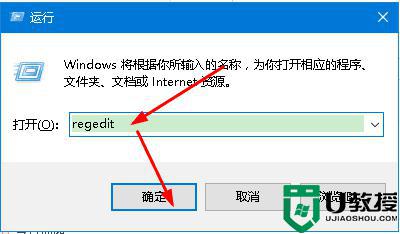
2.在注册表编辑器里找到HKEY_CLASSES_ROOTlnkfile,也可按下Ctrl+F快捷键搜索“lnkfile”。快速找到HKEY_CLASSES_ROOTlnkfile。
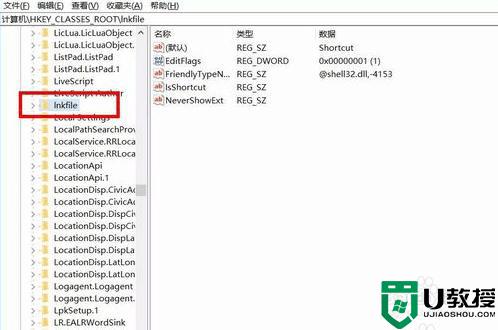
3.在lnkfile中找到IsShortcut键值,然后把该键值删除。确认删除之后,关闭注册表编辑器重启电脑即可。
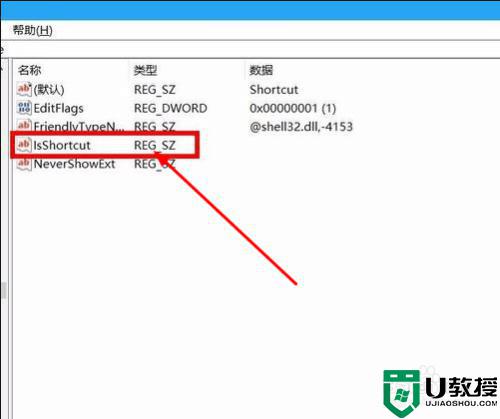
通过上面的方法就可以将win10桌面图标小箭头去掉了,是不是非常简单呢,有需要的用户们赶紧试试吧。
